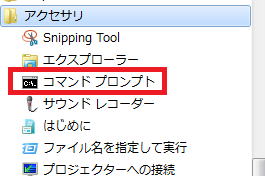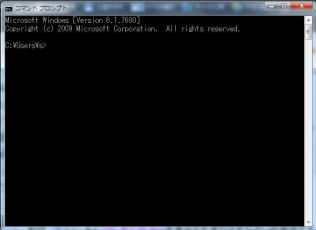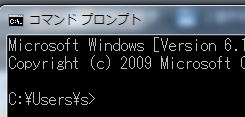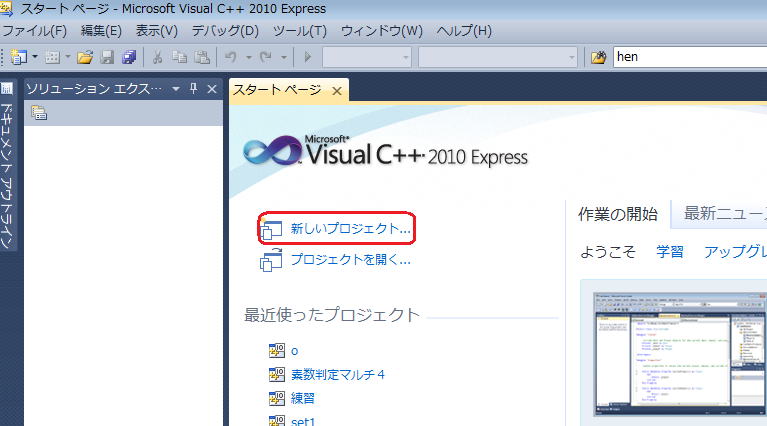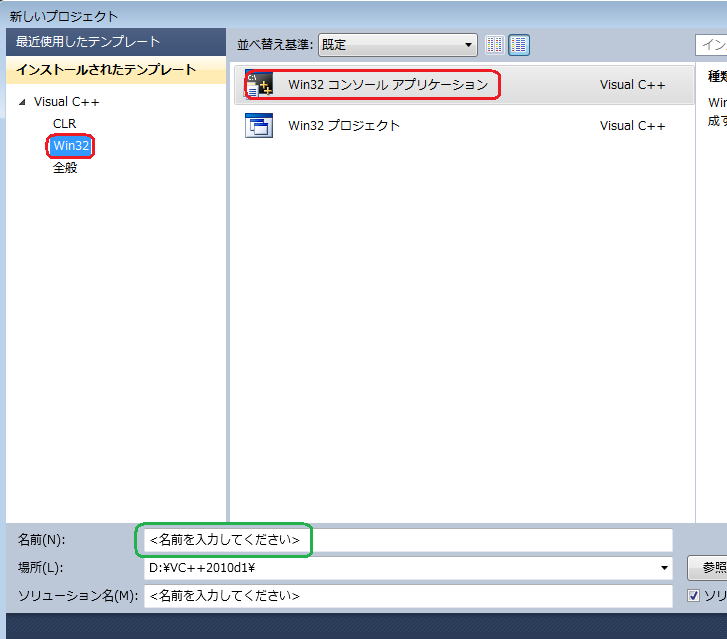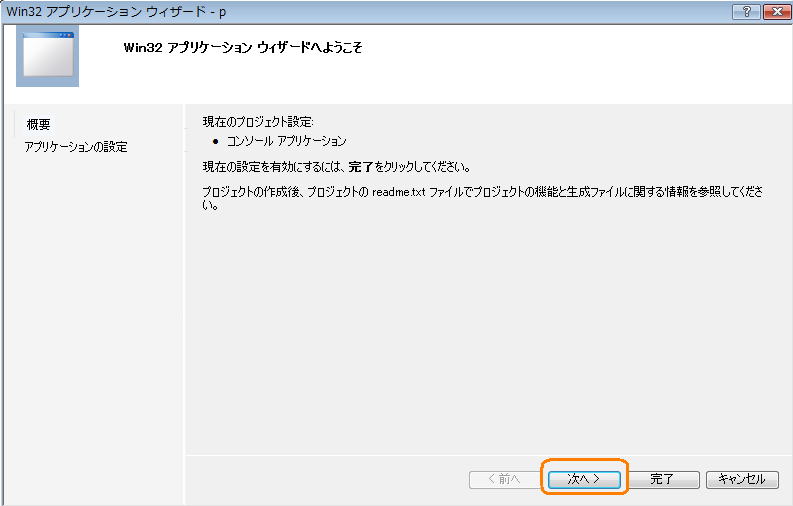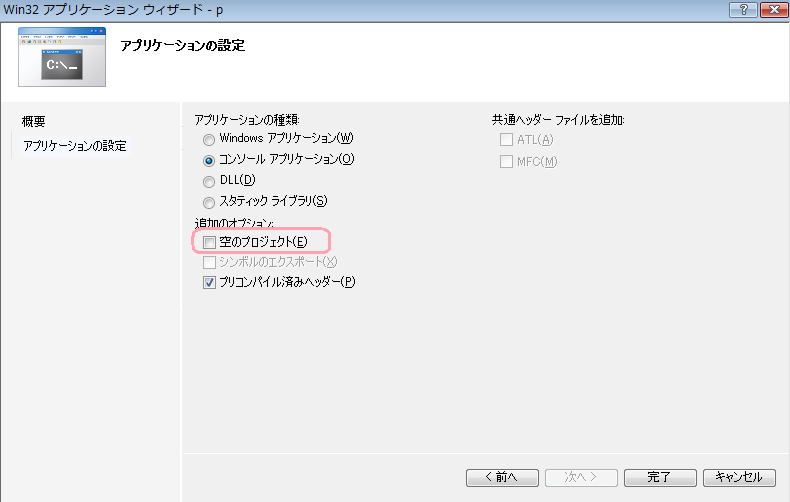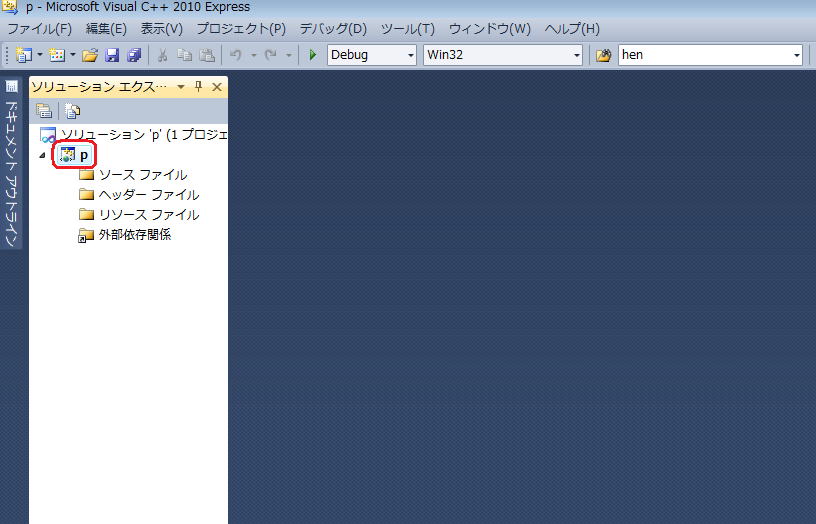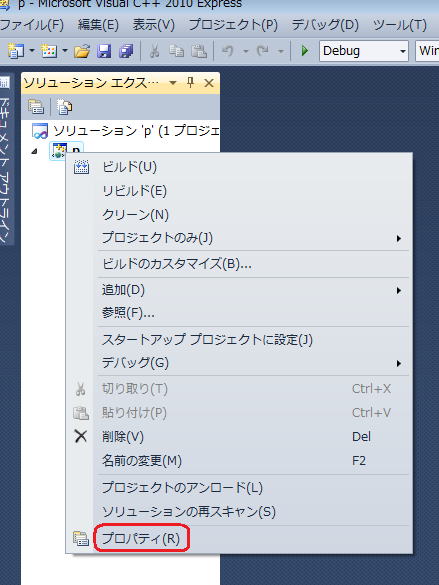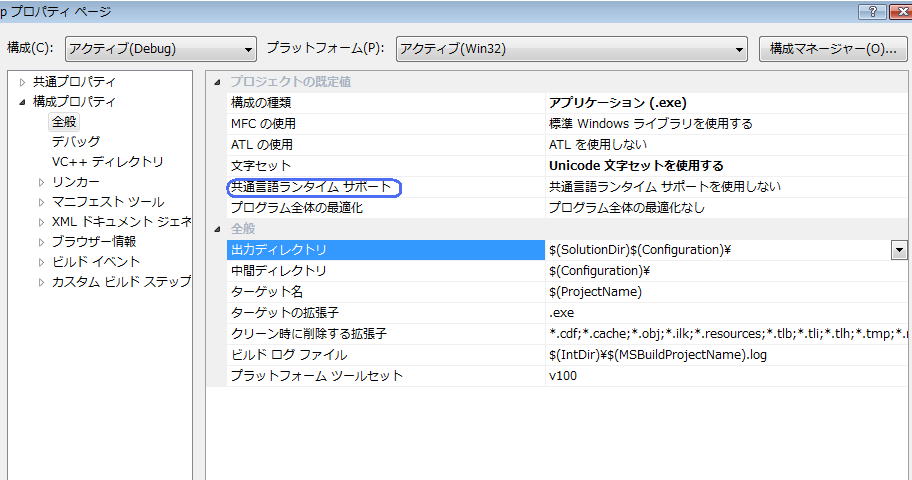第1講 C++を体験しよう!
第2話 C言語やC++を学ぶための開発便利ツール(4次元ポケット)の設定
VC++はいろいろな使い方ができ様々なアプリケーション(応用ソフト)を作ることができます。
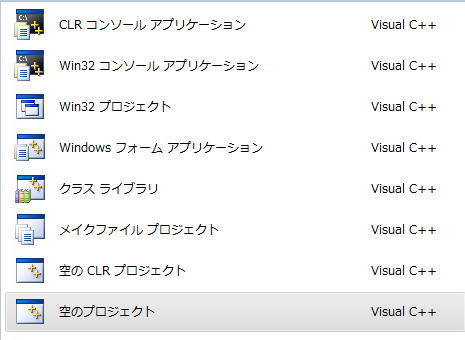
例えば、Windowsソフトを開発するWindowsフォームアプリケーションや
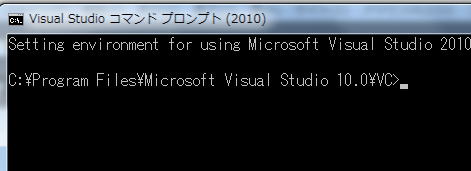
コマンドプロンプト(本講義では黒い画面と呼びます)
上で動くCLRコンソールアプリケーションなどです。
コマンドプロンプトとは、Windows7までなら、
 スタート→すべてのプログラム
スタート→すべてのプログラム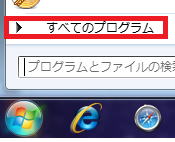 →
→
アクセサリ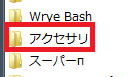 →コマンドプロンプト
→コマンドプロンプト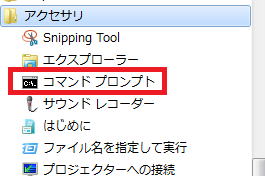
とクリックしていって、
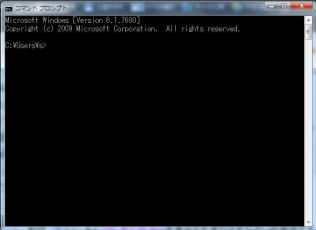
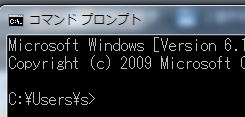
の順で出てくるWindowです。
C言語やC++の基礎を勉強するときは、
Win32コンソールアプリケーション(黒い画面上で動く上で動くソフト)が向いていますので、
Win32コンソールアプリケーションの作り方から説明します。
まず、Visual C++を起動してください。そして、新しいプロジェクトをクリックしてください。
(プロジェクトは、会社のプロジェクトと同じ意味です。
プロジェクトのことをこの講義では、『会社から与えられた特別任務』と呼びます。)
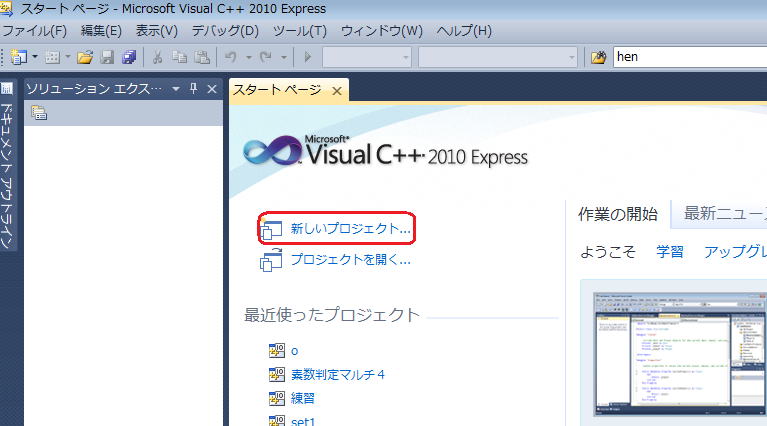
そして、
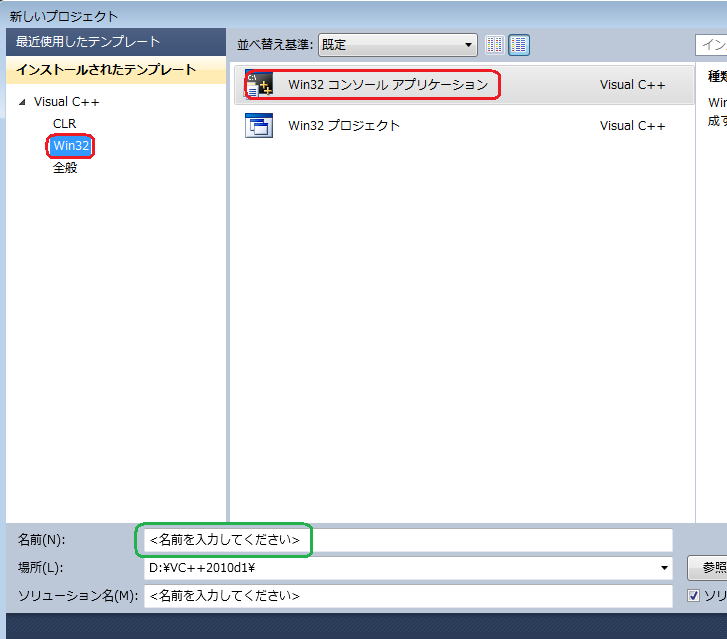
Win32のWin32コンソールアプリケーションを選びましょう。名前のところにはpなどと入れていきましょう。
入力できたらOKボタンを押してください。すると、Win32アプリケーションソフトウィザードが開きます。
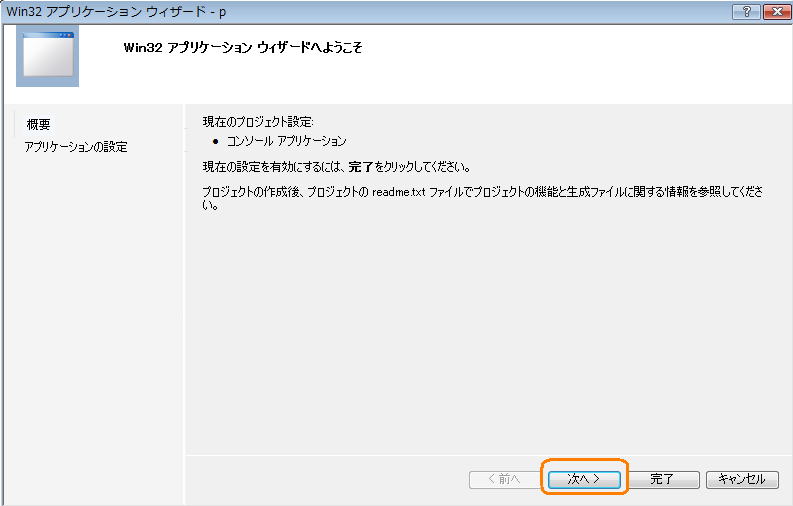
次へをクリックして、
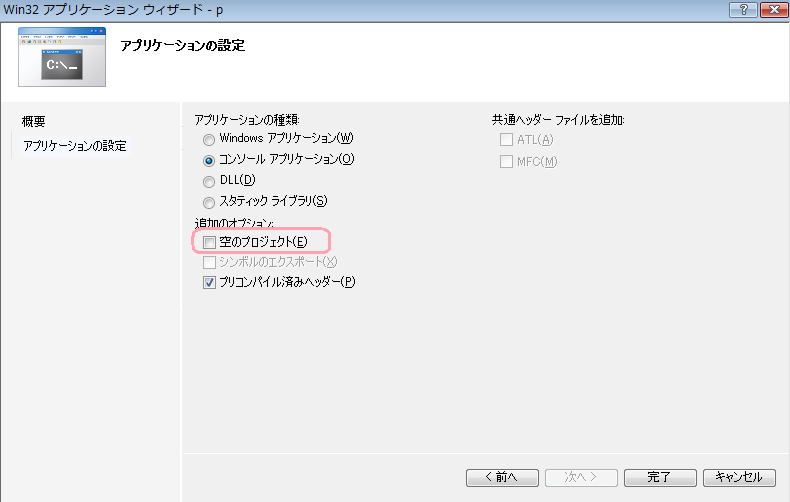
空のプロジェクト(『会社から与えられた特別任務』)にチェックマークを入れ、完了ボタンを押します。
すると、次のようなWindowになります。
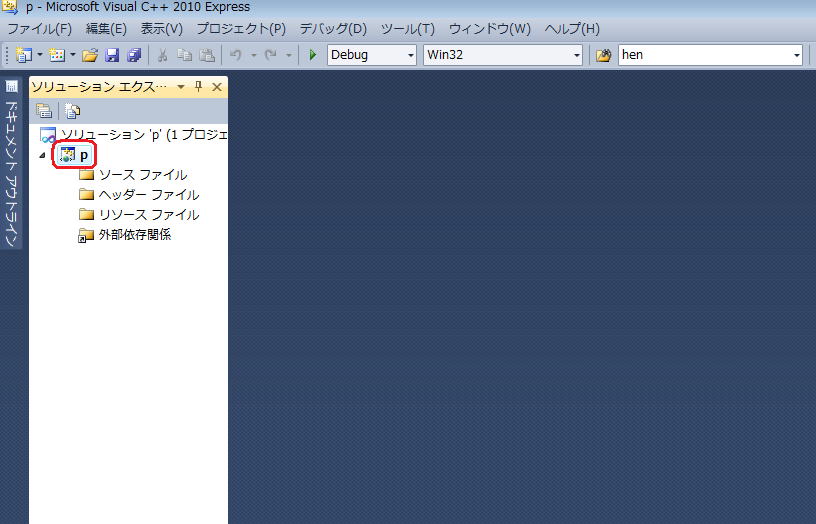
(デフォルト(最初の状態)ではソリューションエクスプローラーは反対側の右側に出てきます。表示場所は自由に変更できます。)
C++/CLI(C++の拡張版)が使えるようにするため、p(自分でつけたプロジェクト名=ソリューション名)を右クリックして
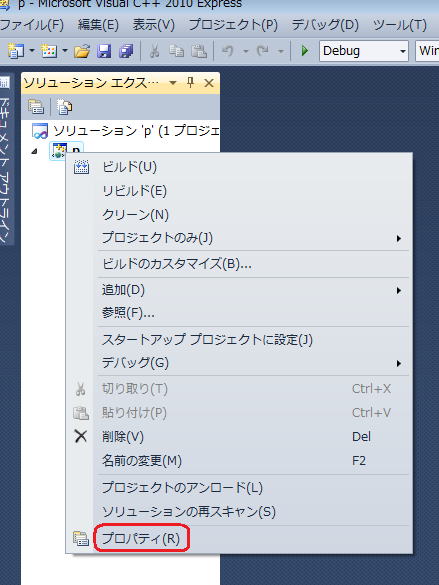
プロパティ(属性という意味です。いろいろな設定をするところです。)を選びます。
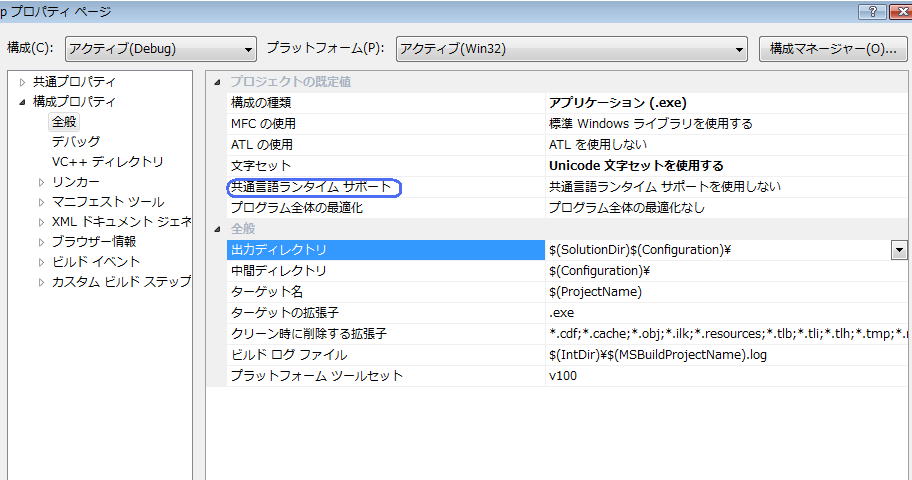
そして、共通言語ランタイムサポートをダブルクリックして、

共通言語ランタイムサポート(/crl)になるようにします。共通言語ランタイムサポートにならない場合は、何回かダブルクリックを繰り返して下さい。
共通言語ランタイムサポートになったらOKをクリックします。
第1話へ 第3話へ

初心者のためのjava 入門 基礎から応用まで
初心者のための VC++による C言語 入門 C++ 入門 基礎から応用まで第1部
初心者のための VC++による C言語 入門 C++ 入門 基礎から応用まで第2部
初心者のための VC++による C言語 入門 C++ 入門 基礎から応用まで第3部
初心者のための世界で一番わかりやすいVisual Basic入門基礎講座へ
初心者のための世界で一番わかりやすいVisual C++入門基礎講座へ
VC++入門
VBA入門
専門用語なしのVBA入門
VB入門
初心者のためのEclipseによるJava入門
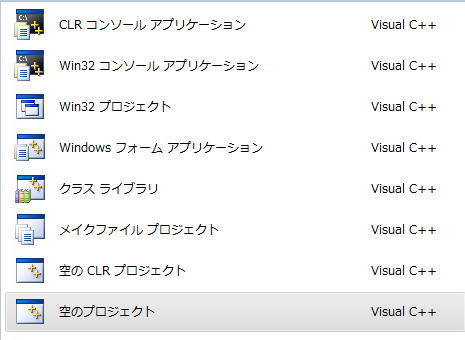
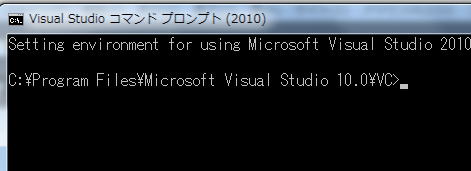
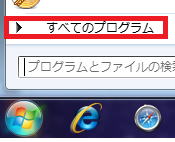 →
→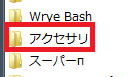 →コマンドプロンプト
→コマンドプロンプト